发布时间:2025-04-02来源:互联网作者:新瑶
在日常办公文档处理中,使用Word撰写各种文档时,表格是常用的排版工具之一。然而,很多人常常会在使用表格后发现,文档的尾部出现了空白页。这不仅影响文档的美观性,也可能在打印或分享时造成不必要的困扰。本文将详细介绍如何删除Word中表格导致的空白页,帮助您高效处理文档。
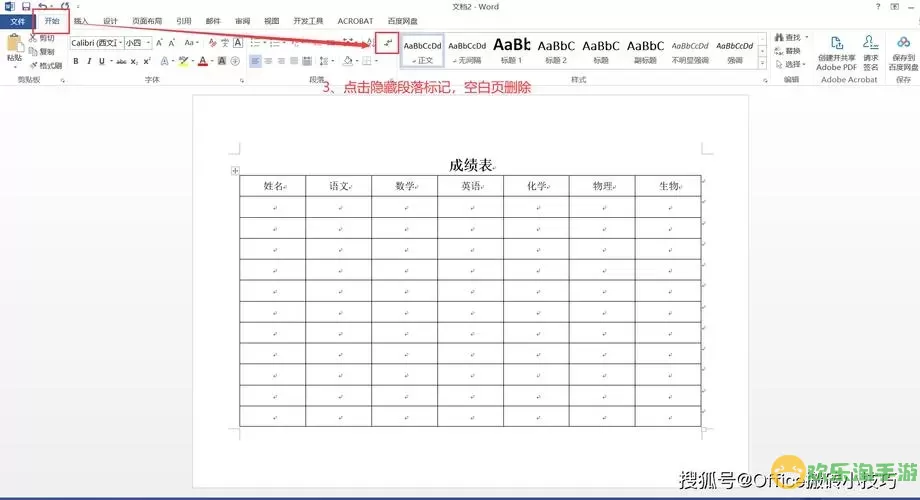
首先,我们需要了解,Word中产生的空白页通常是由于段落标记(也称为“段落符号”)或表格尺寸设置不当造成的。在插入表格后,如果不正确设置段落和表格的格式,就可能导致Word在表格之后插入一个新的空白页。为了避免这种情况,我们需要采取一些简单的步骤进行处理。
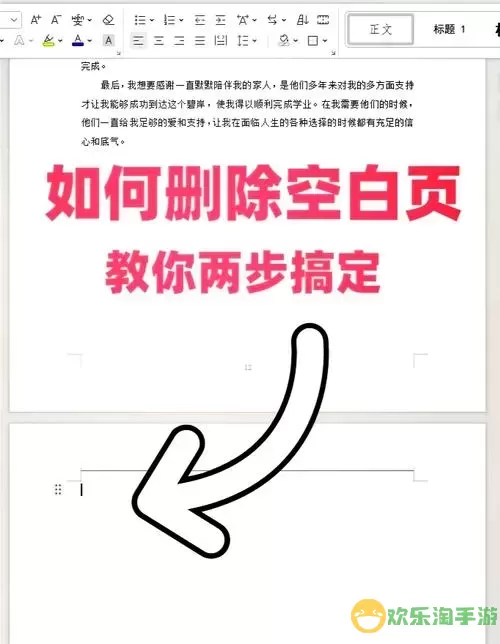
一、检查段落标记
首先,打开您的Word文档,确保已经显示段落标记。您可以在“开始”选项卡中找到“段落”区域,点击“显示/隐藏 ¶”按钮,来显示或隐藏段落符号。这样可以更清晰地看到段落之间的空行和段落标记。
接下来,查看表格后是否存在多余的段落标记。通常,在表格下方可能会有一些不必要的段落符号,导致了空白页的生成。只需将光标放在这些段落标记上,按“Delete”键进行删除即可。如果有多个段落标记,可以使用鼠标选中后一起删除。
二、调整段落设置
如果段落标记没有问题,接下来可以检查段落的设置。选中表格后,右键单击选择“段落”,打开段落设置窗口。在“缩进和间距”选项卡中,可以查看“段后”以及“行距”的设置。如果段落后距设置得过大,如设置为“自动”或者“倍行距”,可能导致表格下方留有多余的空白。可以将段后间距设置为0,行距设置为单倍行距,点击“确定”保存设置。
三、调整表格属性
在某些情况下,表格的属性设置也可能导致空白页的出现。在表格的右上角,您会看到一个小图标,点击它可以选择“表格属性”。在“位置”选项卡中,请仔细查看“自动换行”和“行距”设置。确保表格的宽度不超过页面宽度,并且不设置表格在页面上的浮动位置。这些设置如果不当,也可能影响后面的段落,从而造成多余的空白页。
四、查看页面设置
有时候,空白页的产生还与页面设置有关。可以通过“布局”选项卡,检查页面的边距、纸张方向和纸张大小等设置,确保它们符合您的需求。有时,边距设置过大也会导致文档后面自动生成空白页。
五、使用“文档结构”视图
如果以上办法仍未解决问题,可以尝试使用“文档结构”视图。切换到“视图”选项卡,选择“大纲”视图,这样可以清晰地查看文档的结构和各个部分。查找是否有多余的空白段落或分页符,并进行相应删除。
总结
通过上述步骤,相信您能够有效解决Word中表格导致的空白页问题。无论是在撰写报告、制作文档还是排版时,良好的格式设置会让您的文档更显专业。希望本指南能帮助您轻松处理和优化Word文档,提高工作效率!

2024-03-14
魔兽三国塔防地图 魔兽三国塔防地图玩法攻略
巅峰极速gtr18 巅峰极速GTR18震撼发布
荣耀崛起农场 荣耀崛起庄园
古墓笔记和怀线 古墓笔记怀线探秘
猫和老鼠手游奥尼玛国服系列 猫和老鼠手游奥尼玛国服资讯
《脑洞大侦探》第2关中的隐藏物体在哪里
《COK列王的纷争》手游金矿采集指南
《英雄联盟手游》虎年限定皮肤介绍
剑与契约下架了么